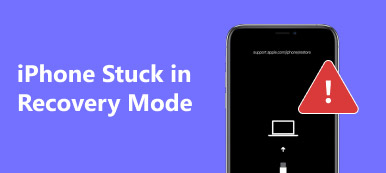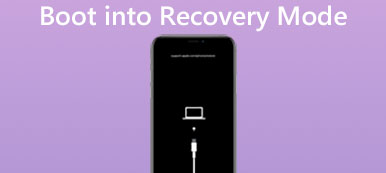最新の iOS 17/18/26 にアップデートしたいときや、画面/バッテリーを交換したいときに、iPhone がブートループに陥ってしまうのは残念なことです。
iPhoneが無限に再起動するのは、iPhoneユーザーにとって最も頻繁に起こる問題の1つです。
その結果、電話をかけたり、メッセージを受信したり、アプリを使用したりすることはできません。
iPhoneを通常の状態に戻すために、この記事では包括的なガイドを紹介します。
あなたのiPhoneが何度も何度もそれ自身を再起動し続ける理由にアクセスするために読み続けなさい iPhoneを再起動ループで動かなくするための3ソリューション.

- パート1:なぜ私のiPhoneは再起動ループで動けなくなるのか
- パート2 iOSのシステム回復機能でiPhoneが起動時にループしてしまう問題を修正しました[推奨]
- パート3 ブートループの問題を修正するためにiPhoneを強制的に再起動する
- パート4 起動ループでiPhoneが動かなくなる問題を修正するために、iPhoneをDFU / Recoveryモードに復元する
パート1:なぜ私のiPhoneは再起動ループで動けなくなるのか
❶ 電池の状態が悪い
それはあなたのiPhoneの起動がループするという問題に遭遇することが一般的です Appleロゴ または他のもの。 最も重要なことは、iPhoneが無限の起動ループで動かなくなる原因を突き止めることです。
バッテリーコネクタの故障により、iPhoneがブートループに陥ることがあります。言い換えれば、十分な電力がない状態でiPhoneをiOS 26/18/17にアップデートすると、iPhoneがブートループに陥る可能性があります。
❷ iOSアップデート
の過程で iPhoneをアップデートする iOS 26/18/17/16/15/14/13/12/11では、中断されるとiPhoneが再起動ループに陥りやすくなります。iOSアップデート完了後も、iPhoneの再起動ループが発生することがあります。
さらに、最新の iOS 26 にはバグがあり、iPhone の再起動ループ問題を引き起こす可能性があると報告されています。
❸ iPhoneの脱獄
iPhoneを脱獄することは、App Storeなしでアプリをダウンロードしてより多くの機能を実行できることを意味します。 しかし、あなたの脱獄したiPhoneは簡単にマルウェアに攻撃されることになります。
ここに学ぶ方法 脱獄したiPhoneを復元.
❹ iPhoneの画面または電池の交換
iPhone 7と7 Plusユーザーからの不満は、iPhoneが動かなくなったことが、画面やバッテリーを交換した後の再起動ループのAppleロゴであることを示している。 AppleはそれがiPhone 7と7 Plusのバグだと認めている。
上記の説明から、脱獄、悪いアップデート、誤動作するバッテリコネクタ、その他の原因で、iPhoneが起動ループに陥っていることが簡単にわかります。 あなたのiPhoneが再起動ループに入った本当の理由を見つけるためだけに、あなたはすぐにiOSデバイスを解凍することができます。
パート2 iOSのシステム回復機能でiPhoneが起動時にループしてしまう問題を修正しました[推奨]
上記の2つの方法で問題を解決できない場合は、サードパーティ製のツールを使用して、データが失われることなくiPhoneが起動時に停止しないようにする必要があります。
Apeaksoft iOS システム修復 iOSシステムを異常から正常な状態に簡単かつ安全に修復できます。
それはあなたのiPhoneの状態がどうであるかは関係ありません。 あなたは復元せずにれんが造りのiPhoneを修復するために回復モードまたはDFUモードを入力するかどうかを選択できます。
- リカバリモードとDFUモードでiOSシステムの問題を回復します。
- iPhoneが起動時のループやその他の異常な状況で簡単かつ安全に動かないように修正します。
- iPhone 17/16/15/14/13/12/11 などのすべての iOS モデルをサポートします。
- iPhoneとiPadで最新のiOS 26をサポートします。
- 詳細モードを使用すると、iPhoneは脱獄されたiPhoneから脱獄に戻ることができます。
ステップ1。 iPhoneをコンピュータに接続する
iOS System Recoveryを起動し、iPhoneをUSBケーブルでコンピューターに接続します。 「iOSシステムリカバリ」を選択します。
「スタート」ボタンを押して、iPhoneが無限のブートループでスタックするのを修正する準備をします。

ステップ2 iPhoneをリカバリ/ DFUモードにします
画面の指示に従って、iPhoneを手動で回復モードまたはDFUモードにします。 その後、iOSのシステムの回復は徹底的にあなたの無効になっているiPhoneを検出することができます。

ステップ3 起動ループでiPhoneが動かなくなる問題を修正
検出されたiPhoneの情報を確認して修正してください。 安全にiPhoneの無限の再起動の問題を解決するために修理されたデバイスプラグインをダウンロードしてファームウェアパッケージを選択してください。

Windows と Mac の両方のコンピュータに iOS System Recovery をダウンロードしてインストールし、iOS システム エラーを修正できます。 データを失わずに iPhone の再起動ループを解消できるため、これは賢明な選択です。
パート3 ブートループの問題を修正するためにiPhoneを強制的に再起動する
これは、iPhoneのブートループを修正する最も簡単な方法の1つです。
さらに、あなたはiPhoneを強制的に再起動して、青/黒/赤/白/ピンクの画面、Appleロゴ画面の点滅などの他の問題を解決することができます。
Apple が新しい iPhone シリーズをリリースしたことはよく知られています。その結果、iPhone ごとにハード再起動を正常に実行するための方法が異なります。
1 iPhone X / 8 / 8プラス/ XR / XS / XS Maxを強制的に再起動します。
強制再起動を実行してiPhoneX / 8/8 Plus / XR / XS / XS Maxの起動ループを解除するには、[音量を上げる]ボタンを押してすばやく離す必要があります。
後で、「音量を下げる」ボタンでも同じことを行います。 Appleのロゴが表示されるまで、サイドボタンを長押しします。

2 iPhone 7 / 7 Plusを強制的に再起動します。
Appleのロゴが表示されるまで、「ホーム」ボタンと「スリープ解除/スリープ」ボタンを同時に10秒以上押し続けます。
iPhone 7 / 7 PlusがiPhoneの再起動ループから抜けていないかどうかを確認します。

3 iPhone 6以前を強制的に再起動します。
「ホーム」ボタンと「電源」ボタンを約10秒間押し続けます。 iPhoneの画面にAppleのロゴが表示されるまで、リリースしないでください。

ボリュームアップトリックを使用して、ジェイルブレイクされたiPhoneがブートループの問題でスタックする問題を修正することもできます。 iPhoneが再起動し続けるときに、「音量を上げる」ボタンを長押しします。 後で、ロック画面を再び表示できます。 それ以外の場合は、代わりにヘッドセットまたはイヤホンのクリッカーボタンを押すことができます。
前述したように、それはループ再起動iPhoneを修正するための大まかな方法です。 あなたのiPhoneが複雑なエラーのためにブートループで立ち往生するとき、あなたはそれを修正するためにiOSシステム回復を使うべきです。
パート3 起動ループでiPhoneが動かなくなる問題を修正するために、iPhoneをDFU / Recoveryモードに復元する
フリーズしたiPhoneを強制的に再起動しない場合は、iTunesを使って起動ループで動けなくなったiPhoneを壊そうとすることができます。
iPhoneを工場出荷時のデフォルト設定に復元すると、起動ループを効果的に修正できます。 あなたはiPhoneが再起動ループで動けなくなるのを修正するためにこの方法に従うことができます。
ステップ1 iTunesを起動してiPhoneをコンピュータに接続します
iPhoneをUSBケーブルでコンピュータに接続します。 その後、最新バージョンのiTunesを起動してください。
あなたのiPhoneを入れる必要があります DFUモード または手動で回復モード。 iPhoneを強制的に再起動するのとよく似ています。 iTunesの通知が表示されるまでボタンを押し続けるだけです。
ステップ2 iPhoneを復元し、iPhoneが起動ループで動かなくなる問題を修正
メッセージがiTunesに表示されたら、「更新」を選択します。
その後、iTunesはデータを失うことなく最新のiOSバージョンを再インストールします。 iPhone全体のアップデートの進行状況は15分を超えてはいけません。
それ以外の場合は、「iPhoneを復元します。「iTunesのメインインターフェイスで、iPhoneデータをiTunesバックアップに置き換え(以前に行った場合)、iPhoneが再起動ループでスタックするのを修正します。
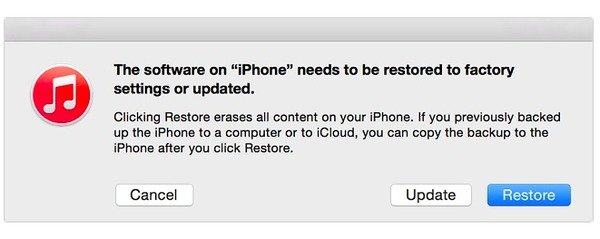
iPhoneがブートループの問題でスタックするのを修正する方法は以上です。 iPhoneのブートループの問題を防ぐことができる場合は、この記事をより多くの人と共有してください。